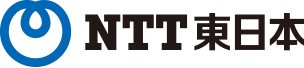2020年12月23日
Web会議システム
- リモートワーク
- コミュニケーション
- ニューノーマル
- 業務効率化
ビジネスを止めないICT活用 取引先とすぐにWeb会議。どのツールを使う?

- ポイントこのページを読み終えるまで:約3分
- 端末にカメラ、マイク、スピーカーがあるか、壊れていないか確認
- 無償版もあるので、まずは使ってみる
- 情報セキュリティに注意を払う
- 気軽に始められるクラウド型Web会議
- 目次
- かつての専用機器はもうなくてもいい!?
- Web会議を始めるにはどんなツールが必要なの?
- 無償版があるので、まず使ってみる
- Web会議の定番ツールの特徴を解説
- IT専任者がいない企業へのWeb会議導入のアドバイス
働き方改革に新型コロナウイルス対策も重なり、がぜん、注目を集めているのがWeb(ビデオ)会議です。取引先が会議中止や在宅勤務になり、訪問できなくなった皆さんも多いのではないでしょうか。
テレビや新聞でもさかんに報じられているように、Web会議を活用すれば、取引先とも場所に関係なくコミュニケーションが取れるようになります。
Web会議を利用するに当たって、どのような準備が必要なのか、どのようなツールがあるのかなどはもちろん、ピンチをチャンスに変えるための施策を提案します。
かつての専用機器はもうなくてもいい!?
かつてビデオ会議というと、会議室に大型ディスプレーとカメラ、スピーカー、多地点を結ぶ専用機器が整備されたテレビ会議システムが必要でした。こんなシステムを思い浮かべる人はもう少ないかもしれませんが、パソコンやスマホで使うためにどんな準備をすればいいのか、いくらかかるのか、セキュリティ面の問題はないのかなど、気になることも多いと思います。

気軽に日常業務や取引先との打ち合わせにビデオ会議を利用したいというニーズに応えるのが、パソ コンなどの端末とインターネットを利用した Web 会議ツールです。大規模な専用機器がなくても、クラウドサービスとしてビデオ会議ができますから、専任の IT 担当者がいない中小企業・小規模事業者にも適しています。
Web会議を始めるにはどんなツールが必要なの?
パソコンなどでWeb会議を始めるには、端末の準備が必要です。もちろんパソコンだけでなく、タブレットやスマートフォンも端末として利用できます。ノートパソコンは、カメラ、マイク、スピーカーが内蔵されているタイプが少なくありません。ただ、それらが内蔵されていないデスクトップパソコンなどでは、カメラ、マイク、スピーカーを別に用意して外付けしなくてはなりません。インターネットにつなぐネットワーク環境も必要です。
端末とネットワークの準備が整ったら、 Web 会議ツールを導入します。テレワークに手軽に使える代表的なWeb会議ツールとしては、マイクロソフトの「Microsoft Teams(マイクロソフト チームズ)」「Zoom(ズーム)」シスコシステムズの「Cisco We bex Meetings(シスコ ウェブエックス ミーティングス)」などがあります。
それぞれ、導入に当たって、確かめて おきたいこと、手順を探っていきましょう。
無償版があるので、まず使ってみる

これらのWeb会議ツールは無償版とビジネス向けの有償版があります。無償版は有償版に比べて機能的な制約はあるものの、初めて Web 会議を使うという人はまず無償版で使い勝手を確かめ、自社と取引先とでツールを合わせるとよいでしょう。
こうした Web 会議ツールは事業者ごとに仕様が異なり、ユーザー同士が同一のアプリケーションを使うことを前提としています。ただ、アプリケーションをインストールしていなくても、ブラウザ経由でWeb会議を行えるツールもあります。
問題は、社外の取引先と Web 会議を行う場合です。取引先がそもそもWeb会議ツールを使っていなかった場合は、どうしたらいいのでしょうか。
Web会議の定番ツールの特徴を解説
Microsoft Teams
最近は、Microsoft の Office 365 を導入している中小企業、小規模事業者も増えてきました。Office 365 Business Premium や Office 365 Business Essentials を導入していれば、Microsoft Teams が使えます(無償版もあります)。
自社で Microsoft Teams が使えるなら、取引先をWeb会議に招待しましょう。取引先が Microsoft Teams を導入していれば問題ありませんし、もし導入していなかったとしても、こちらから招待すれば、取引先はブラウザ経由で参加できます。
自社に Microsoft Teams を導入していない場合、無償版のアカウントに登録してみましょう。無償版は会議に参加するメンバーの最大数やファイルストレージの容量に差があり、会議の録画機能やサポートが受けられないといった制約があります。それでも、 Web 会議や画面共有などの機能は利用できるので、社内などで試してみると利用の勘所が分かります。
Zoom
Zoom は、Zoom Video Communications が提供するWeb会議ツールです。グループ通話に時間制限があるものの、無償版であっても画面共有やレコーディング、テキストチャット等ほとんどの機能を利用できます。他サービスに比べ、少ない帯域リソースで使用できるため品質が安定するのも特徴です。
本格的に活用するには、グループ通話が無制限になる有償版がおすすめです。またクラウドレコーディング機能により、録画・録音した会議やセミナーの内容をURL経由で簡単に共有する等、より便利な使い方が可能です。
Cisco Webex Meetings
最後にシスコシステムズの Cisco Webex Meetings です。Web会議に招待された取引先はWebexのアカウントがなくても参加できます。Microsoft Edge と Google Chrome、Mozilla Firefox、Apple Safari のブラウザに対応します。無償プランでは、1つの会議に最大100人まで参加できるビデオ会議、画面共有、ファイル共有などの機能を利用可能です。
上記以外にも数多くのWeb会議ツールがあります。どのツールを使う場合でも、注意したいのはセキュリティです。重要な情報を話し合う会議で情報が漏えいしては大変です。各ツールの脆弱性の情報に注意を払い、最新版のアプリケーションを使いましょう。
IT専任者がいない企業へのWeb会議導入のアドバイス
IT専任者がいない企業へのWeb会議導入のアドバイス
- それほど費用をかけず導入できるのでまずは使ってみよう
- 取引先と会議する場合はどのツールを使うか調整しよう
- セキュリティなどに注意して、アプリは最新版を使おう
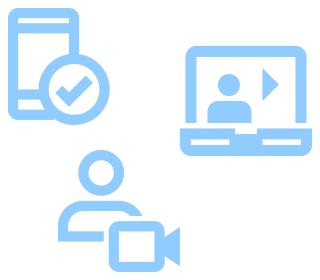
ツール選択よりもっと大事なこと
こうしたWeb会議ツールにおいて、有償版の機能に大きな違いはそれほどありません。どのツールでも、プレゼンテーション資料を共有しながら商談を行ったり、ミーティングの内容を録画して議事録を作成したり、ミーティングに参加できなかった人に録画を見てもらい情報を共有するといった使い方が可能です(エディションによっては有償でもできない機能があります)。無償版などを社内会議などで利用してみて自分にとって使い勝手がいいものを選びましょう。
取引先からWeb会議ツールを指定されるケースもあります。紹介した4つのツールはどれも、招待されたらそれほど複雑な手順を踏まなくてもWeb会議に参加できる仕組みになっています。Web会議に参加してみて便利だと感じたら、自社での導入を検討し、従業員同士のやりとりにも活用してもよいでしょう。
新型コロナウイルスの影響によるテレワーク対応のために、あわててWeb会議の導入に動いているケースが多く見られます。しかし、そうした一時的な対応のためだけに利用するのは実にもったいない。利用してみると分かりますが、リアルに会って行う会議とWeb会議では、会話や資料共有などコミュニケーションの情報量に大きな違いはありません。むしろ、会話記録を残す機能を活用することによって、コミュニケーションの行き違いを少なくすることもできます。

新型コロナウイルスの影響で、取引先を含めてコミュニケーションを取ることが難しくなりました。しかし、Web会議システムを使えば比較的簡単に意思疎通ができ、ビジネスを進められます。一番大事なことは取引先とのコミュニケーションを欠かさないこと、コミュニケーション量を増やして次のビジネスにつなげることです。
Web会議を導入すれば、集まる場所や移動時間を意識することなく、コミュニケーションが行えるようになります。開催する際、出張が必要だったり、全国の拠点から集まる必要があったりする会議も手軽に実施でき、頻度を増やすことも可能です。新型コロナウイルスへの対応としてだけでなく、業務改善にWeb会議を積極的に活用しましょう。